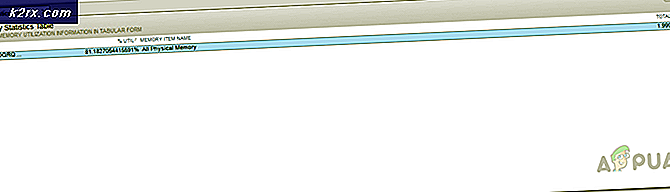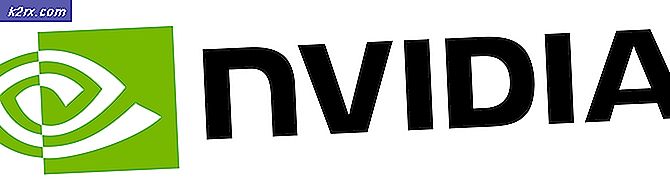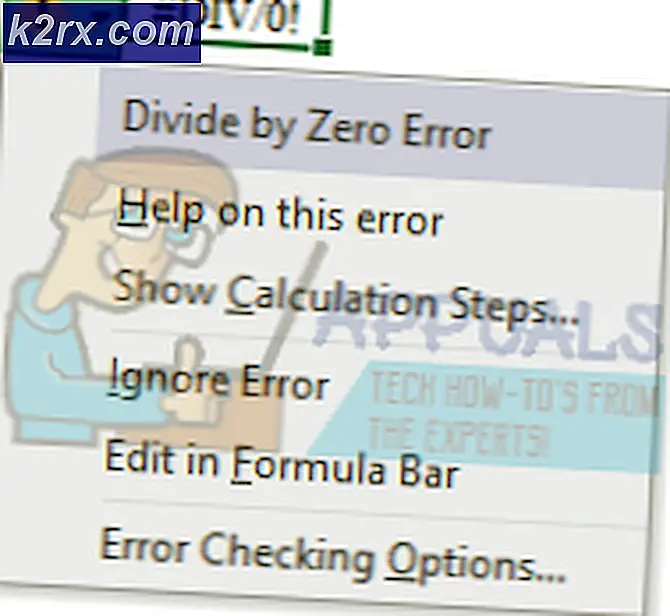Làm thế nào để Root HTC U12 +
HTC U12 + là thiết bị HTC flagship mới được phát hành - Nó có tính năng Qualcomm Snapdragon 845 SoC, 6GB RAM và 64GB / 128GB phiên bản lưu trữ. Một trong những thay đổi thiết kế thú vị nhất trên HTC U12 + là các nút bấm và nút nguồn nhạy cảm với áp lực mới được giới thiệu - thiết bị theo nghĩa đen không có nút bấm vật lý nào, nó phản hồi phản hồi xúc giác. Nhìn chung, nó là một thiết bị khá gợi cảm.
Mặc dù thường mất một thời gian để các thiết bị hoàn toàn mới bắt đầu ( xin chào, Galaxy S8 / S9), có vẻ như cộng đồng gốc rất háo hức để có được HTC U12 +, vì có một phương pháp làm việc gốc bằng cách sử dụng một bản vá hạt nhân tùy chỉnh kết hợp với Magisk. Nó cũng giúp HTC thân thiện với người dùng ( xin chào một lần nữa, Samsung) .
Thực hiện theo hướng dẫn này chặt chẽ và HTC U12 + của bạn sẽ được bắt nguồn từ trong thời gian không.
Cảnh báo: Hướng dẫn này liên quan đến việc mở khóa bộ nạp khởi động, thao tác này sẽ thực hiện khôi phục cài đặt gốc trên thiết bị của bạn. Đảm bảo bạn sao lưu tất cả dữ liệu người dùng quan trọng trước khi tiếp tục!
Yêu cầu:
- ADB Fastboot & Tools trên máy tính của bạn (xem Hướng dẫn về ứng dụng Cách cài đặt ADB trên Windows)
- Trình quản lý Magisk
- HTC U12 + boot.img (chọn cái khớp với firmware của bạn, bạn có thể kiểm tra trong Cài đặt> Giới thiệu về điện thoại)
Trước tiên, bạn cần mở khóa bộ nạp khởi động - điều này được thực hiện thông qua trang web chính thức của HTCDev.com.
Đăng ký tài khoản trên HTCDev, sau đó nhấp vào Mở khóa Trình tải khởi động trên trang chính.
Mẹo CHUYÊN NGHIỆP: Nếu vấn đề xảy ra với máy tính của bạn hoặc máy tính xách tay / máy tính xách tay, bạn nên thử sử dụng phần mềm Reimage Plus có thể quét các kho lưu trữ và thay thế các tệp bị hỏng và bị thiếu. Điều này làm việc trong hầu hết các trường hợp, nơi vấn đề được bắt nguồn do một tham nhũng hệ thống. Bạn có thể tải xuống Reimage Plus bằng cách nhấp vào đây- Từ menu thả xuống Thiết bị được hỗ trợ, hãy chọn Tất cả các thiết bị được hỗ trợ khác ( trừ khi HTC U12 + được thêm sau thời gian viết bài này, hãy chọn thay vì tất nhiên ).
- Chấp nhận các hộp bật lên và cuối cùng Tiếp tục mở khóa Hướng dẫn.
- Bây giờ bạn sẽ cần kết nối HTC U12 + với PC qua USB và bật USB Debugging.
- Đi vào Cài đặt> Giới thiệu về điện thoại> nhấn vào Xây dựng số 7 lần cho đến khi Chế độ nhà phát triển được kích hoạt.
- Bây giờ chuyển đến Cài đặt> Tùy chọn nhà phát triển> bật USB Debugging.
- Khởi chạy một thiết bị đầu cuối ADB trên máy tính của bạn (giữ shift + nhấp chuột phải bên trong con đường chính của ADB của bạn và chọn Mở một Cửa sổ Lệnh ở đây)
Bây giờ gõ lệnh sau: adb devices
Một cuộc đối thoại ghép nối ADB sẽ xuất hiện trên màn hình điện thoại của bạn, vì vậy hãy xác nhận nó, và sau đó trong loại thiết bị đầu cuối ADB: fastboot oem get_identifier_token
Điều này sẽ trả về một chuỗi ký tự dài mà bạn cần phải sao chép. Dán các ký tự vào trang Mã nhận dạng thiết bị của tôi trên HTCDev và nhấn gửi.
Bạn sẽ nhận được một email từ HTC với một tập tin đính kèm có thể tải xuống được gọi là Unlock_code.bin, vì vậy hãy tải xuống và lưu nó vào con đường chính của ADB của bạn.
Trong thiết bị đầu cuối ADB, gõ: unlockbogle flash unlocktoken Unlock_code.bin
Làm theo các hướng dẫn trên màn hình điện thoại của bạn để mở khóa bộ nạp khởi động và sau khi thiết bị của bạn đặt lại, bạn sẽ quay lại Android.
Bây giờ bạn cần tải xuống ứng dụng Magisk và boot.img cho chương trình cơ sở hiện tại của bạn.
Sao chép cả hai tệp vào điện thoại của bạn và cài đặt ứng dụng Magisk.
Khởi chạy ứng dụng Magisk và chọn Patch Boot.img và chọn tệp boot.img bạn đã tải xuống.
Sau khi Magisk đã vá boot.img, khởi động một thiết bị đầu cuối ADB và gõ: adb pull /sdcard/MagiskManager/patched_boot.img
Sau đó gõ: adb reboot bootloader
Khi bạn đang ở trong bộ nạp khởi động, nó sẽ cho bạn biết bạn đang ở vị trí nào (A hoặc B). Tùy thuộc vào vị trí hoạt động, bạn muốn nhập:
Fastboot flash boot_a patched_boot.img
Hoặc là
Fastboot flash boot_b patched_boot.img
Nếu flash thành công, gõ: fastboot reboot
Khi điện thoại của bạn khởi động lại vào Android, HTC U12 + của bạn bây giờ sẽ được bắt nguồn từ!
Mẹo CHUYÊN NGHIỆP: Nếu vấn đề xảy ra với máy tính của bạn hoặc máy tính xách tay / máy tính xách tay, bạn nên thử sử dụng phần mềm Reimage Plus có thể quét các kho lưu trữ và thay thế các tệp bị hỏng và bị thiếu. Điều này làm việc trong hầu hết các trường hợp, nơi vấn đề được bắt nguồn do một tham nhũng hệ thống. Bạn có thể tải xuống Reimage Plus bằng cách nhấp vào đây